mpv - это бесплатный открытый медиаплеер, который обладает широким функционалом и поддерживает большинство популярных форматов видео и аудио. Он является отличной альтернативой популярным плеерам, таким как VLC и Windows Media Player. Установка mpv на компьютер очень проста и займет всего несколько минут вашего времени.
Прежде чем приступить к установке, убедитесь, что ваш компьютер соответствует минимальным требованиям системы mpv. Для работы с плеером необходимо наличие операционных систем Windows, macOS или Linux. Также убедитесь, что вы имеете установленный на компьютере пакетный менеджер, такой как Chocolatey для Windows, Homebrew для macOS или APT для Linux.
Для установки mpv на компьютере Windows выполните следующие шаги:
- Откройте командную строку от имени администратора.
- Введите команду choco install mpv и нажмите Enter.
- Дождитесь завершения установки.
- Проверьте успешность установки, введя команду mpv --version.
Для установки mpv на компьютере macOS выполните следующие шаги:
- Откройте Terminal.
- Введите команду brew install mpv и нажмите Enter.
- Дождитесь завершения установки.
- Проверьте успешность установки, введя команду mpv --version.
Для установки mpv на компьютере Linux выполните следующие шаги:
- Откройте терминал.
- Введите команду sudo apt-get update и нажмите Enter.
- Введите команду sudo apt-get install mpv и нажмите Enter.
- Дождитесь завершения установки.
- Проверьте успешность установки, введя команду mpv --version.
Теперь вы можете наслаждаться всеми возможностями mpv на своем компьютере. Пользуйтесь плеером с удовольствием!
Подготовка к установке mpv на компьютер
Перед установкой mpv на компьютер необходимо выполнить несколько предварительных шагов:
- Проверьте, что на вашем компьютере установлена операционная система, совместимая с mpv. Эта медиаплеер программа доступна для различных платформ, включая Windows, macOS и Linux.
- Убедитесь, что у вас установлены все необходимые компоненты и зависимости для работы mpv. Проверьте наличие пакетов, таких как libass, ffmpeg и libavcodec, которые могут потребоваться для корректной работы плеера.
- Проверьте доступность интернет-соединения, так как для установки mpv может потребоваться загрузка дополнительных файлов или зависимостей.
- Резервируйте достаточно места на жестком диске вашего компьютера для установки mpv и всех связанных компонентов.
- Ознакомьтесь с инструкциями и рекомендациями по установке mpv для вашей операционной системы. Найдите официальную документацию или надежные источники информации, где можно узнать о наиболее актуальной версии mpv и лучших практиках его установки.
После завершения этих подготовительных шагов вы будете готовы к установке mpv на компьютер и наслаждаться его мощными возможностями при воспроизведении видео и аудио файлов.
Загрузка установочных файлов mpv
Для установки mpv на компьютер необходимо скачать соответствующий установочный файл. В зависимости от операционной системы, выберите и загрузите нужную версию mpv:
Для Windows:
1. Перейдите на официальный сайт проекта mpv (https://mpv.io/).
2. На главной странице найдите секцию "Windows" и кликните по ссылке "64-bit" или "32-bit" в зависимости от разрядности вашей системы.
3. Загрузите установочный файл mpv.
4. После загрузки файл .exe запустите его и следуйте инструкциям мастера установки.
Для Mac:
1. Перейдите на официальный сайт проекта mpv (https://mpv.io/).
2. На главной странице найдите секцию "Mac" и кликните по ссылке "64-bit" или "32-bit" в зависимости от разрядности вашего Mac.
3. Загрузите установочный файл mpv.
4. После загрузки откройте загруженный dmg-файл и следуйте инструкциям мастера установки.
Для Linux:
1. Откройте терминал.
2. Введите команду для загрузки установочных файлов mpv с помощью пакетного менеджера вашего дистрибутива. Например, для Ubuntu: sudo apt-get install mpv.
3. Подтвердите установку, если потребуется ввести пароль.
4. Подождите, пока пакетный менеджер загрузит и установит mpv.
Теперь вы готовы к использованию mpv на вашем компьютере!
Распаковка установочных файлов mpv
Прежде чем начать установку mpv на компьютер, необходимо распаковать установочные файлы. Распаковка позволяет получить доступ ко всем необходимым компонентам для дальнейшей установки.
Для начала загрузите архив с установочными файлами mpv с официального сайта разработчика. Обратите внимание на версию программы и выберите подходящую для вашей операционной системы и архитектуры.
После того как архив будет загружен, перейдите в папку, в которую был сохранен архив. Щелкните правой кнопкой мыши по архиву и выберите пункт "Извлечь все".
В появившемся окне выберите путь для распаковки файлов mpv. Удобно выбрать папку, в которой уже расположены установочные файлы других программ. Это позволит легко найти mpv в списке установленных программ в будущем.
Нажмите кнопку "Извлечь" и дождитесь окончания процесса распаковки. После завершения распаковки пройдите к следующему шагу - установке mpv на компьютер.
Установка необходимых зависимостей для mpv
Перед установкой mpv на компьютер необходимо убедиться, что все необходимые зависимости установлены. В противном случае, mpv не сможет работать корректно или даже не запустится. В данном разделе будет рассмотрено, как установить все требуемые зависимости на различных операционных системах.
| Операционная система | Команда для установки зависимостей |
|---|---|
| Ubuntu | sudo apt-get install libavformat-dev libavfilter-dev libswscale-dev |
| Debian | sudo apt-get install libavformat-dev libavfilter-dev libswscale-dev |
| Arch Linux | sudo pacman -S ffmpeg |
| Fedora | sudo dnf install ffmpeg-devel |
| Mac OS X | brew install ffmpeg |
После выполнения указанных команд зависимости для mpv будут установлены на вашем компьютере. Теперь вы можете продолжить установку mpv, следуя инструкции для вашей операционной системы.
Конфигурация mpv перед установкой
Перед установкой mpv рекомендуется настроить некоторые параметры, чтобы обеспечить оптимальное использование и соответствие вашим потребностям. Вот несколько настроек, которые вы можете внести в файл конфигурации:
1. Интерфейс
Один из наиболее важных аспектов настройки mpv - это выбор интерфейса. Вы можете выбрать между текстовым интерфейсом (CLI) или графическим интерфейсом (GUI). Выберите наиболее удобный вариант для вас и укажите это в файле конфигурации.
2. Аудио и видео параметры
3. Клавиши управления
Вы можете настроить горячие клавиши, которые позволят вам управлять воспроизведением и другими функциями mpv. Настройка горячих клавиш позволит вам быстро управлять воспроизведением без необходимости открывать дополнительные настройки во время просмотра медиа файлов.
4. Параметры субтитров
Если вы часто смотрите видео с субтитрами, вы можете настроить параметры субтитров в mpv. Вы можете выбрать стиль, размер, шрифт и цвет субтитров согласно вашим предпочтениям.
Учитывая все перечисленные выше параметры, вы можете создать файл конфигурации mpv перед его установкой. Это позволит вам настроить mpv и запустить воспроизведение медиа файлов в соответствии с вашими требованиями и предпочтениями.
Установка mpv на компьютер
Шаг 1: Подготовка к установке
Прежде чем установить mpv, вам потребуется убедиться, что на вашем компьютере установлены необходимые зависимости. Вам понадобятся следующие компоненты:
| 1. | Пакет установки mpv |
| 2. | Пакет установки FFmpeg |
| 3. | Пакет установки libass |
Шаг 2: Установка mpv
После установки всех необходимых зависимостей, вы можете приступить к установке mpv:
- Откройте командную строку или терминал на вашем компьютере.
- Введите следующую команду:
sudo apt-get install mpv
Эта команда вызовет процесс установки mpv на ваш компьютер. Вы должны подтвердить установку, следуя инструкциям на экране. Вам может потребоваться ввести пароль администратора.
Шаг 3: Проверка установки
После завершения установки, вы можете проверить, что mpv правильно установлен:
- Откройте командную строку или терминал на вашем компьютере.
- Введите следующую команду:
mpv --version
Поздравляю! Вы успешно установили mpv на свой компьютер. Теперь вы можете наслаждаться просмотром ваших любимых видео и прослушиванием музыки с помощью этого функционального медиа-плеера.
Проверка установки mpv
После завершения установки mpv на ваш компьютер, вам может понадобиться проверить, успешно ли она прошла. Для этого выполните следующие шаги:
- Откройте командную строку или терминал.
- Введите команду
mpv --versionи нажмите Enter.
В результате вы увидите информацию о текущей установленной версии mpv и другие детали, связанные с установкой. Если вместо этого вы видите сообщение об ошибке, попробуйте переустановить mpv или проверьте правильность его установки.
Настройка mpv для оптимального использования
После установки mpv можно провести некоторые настройки программы, чтобы достичь оптимального опыта использования. Вот несколько полезных советов:
- Настройте горячие клавиши для удобного управления проигрыванием. Вы можете настроить клавиши для перемещения по временной шкале, изменения громкости и других функций.
- Измените настройки видео, чтобы максимально использовать возможности вашего компьютера. Вы можете настроить разрешение видео, частоту кадров и другие параметры.
- Настройте аудио для лучшего качества звука. Вы можете изменить настройки аудиоэффектов, уровень громкости и другие параметры.
- Используйте поддержку субтитров, если это необходимо. Вы можете настроить способ отображения субтитров и их внешний вид.
- Создайте и настройте плейлисты для удобного проигрывания списков файлов. Вы можете добавить файлы в плейлисты и настроить порядок и поведение воспроизведения.
Вы можете изменять и экспериментировать с настройками mpv в соответствии с вашими личными предпочтениями и потребностями. Важно помнить, что настройки могут отличаться в зависимости от вашей операционной системы и версии mpv, которую вы установили.
Обновление mpv до последней версии
Для того чтобы воспользоваться последними улучшениями и исправлениями в mpv, рекомендуется периодически обновлять программу до самой свежей версии. Вот несколько способов обновления mpv:
Метод 1: Использование менеджера пакетов
Если вы установили mpv с помощью менеджера пакетов, то обновление может быть достаточно простым. Выполните следующие шаги:
- Откройте терминал или командную строку.
- Введите команду для обновления пакетов. Для Debian-based дистрибутивов это может быть команда вида
sudo apt-get updateилиsudo apt update. Для других дистрибутивов может потребоваться другая команда. - После завершения обновления введите команду для обновления mpv, например,
sudo apt-get install mpvилиsudo apt install mpv. - Если новая версия mpv доступна, менеджер пакетов обновит программу до последней версии.
Метод 2: Сборка из исходного кода
Если вы предпочитаете собирать программы из исходного кода, то вам понадобятся следующие шаги:
- Откройте терминал или командную строку.
- Скачайте исходный код последней версии mpv с официального репозитория.
- Распакуйте скачанный архив в удобное для вас место.
- Перейдите в директорию с распакованным исходным кодом.
- Выполните команды для сборки и установки mpv. Обычно это команды вида
./configure,makeиsudo make install. Внимательно следуйте инструкциям, предоставленным разработчиками mpv. - После завершения установки у вас будет самая свежая версия mpv.
Обратите внимание, что процесс обновления mpv может варьироваться в зависимости от вашей операционной системы и предпочитаемого способа установки. Убедитесь, что вы используете правильные команды и следуете инструкциям, предоставляемым разработчиками или документацией вашей операционной системы.
Удаление mpv с компьютера
Если вам необходимо удалить mpv с вашего компьютера, следуйте этим простым инструкциям:
Шаг 1: Откройте панель управления вашей операционной системы.
Шаг 2: В разделе "Программы" или "Установка и удаление программ" найдите mpv в списке установленных приложений.
Шаг 3: Щелкните правой кнопкой мыши на mpv и выберите опцию "Удалить" или "Деинсталлировать".
Шаг 4: Подтвердите удаление mpv, следуя инструкциям на экране.
Шаг 5: Дождитесь окончания процесса удаления и закройте панель управления.
Теперь mpv полностью удален с вашего компьютера. Если у вас возникнут проблемы или вопросы, вы можете обратиться к документации или поддержке mpv.